windows资源管理器已停止工作弹窗怎么关闭 如何关闭资源管理器已停止工作
更新时间:2023-08-05 14:09:00作者:huige
近日有不少用户在使用电脑的时候,反映说碰到了这样一个情况,就是突然提示windows资源管理器已停止工作弹窗的情况,关闭之后有时候还会继续弹出,很多人碰到这样的问题都不知道要怎么办,有遇到这样情况的用户们可以跟着笔者一起来看看关闭资源管理器已停止工作提示的方法。
方法如下:
1、在弹出已停止工作对话框,点击查看问题详细信息按钮进行查看。
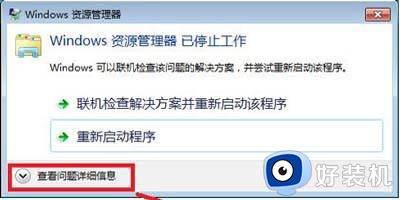
2、如下图所示:在查看问题详细信息列表中,找到出错的模块文件。
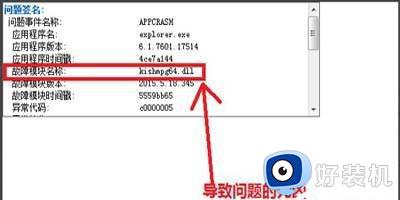
3、确定文件具体位置,打开开始菜单运行输入cmd。
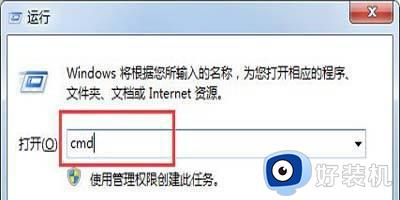
4、在命令提示窗口中输入dir c:kishmpg64.dll /s 通过此命令查找引起此问题的文件位置。
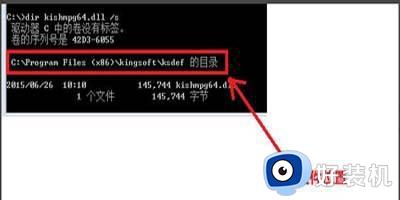
5、然后根据查到文件位置,浏览到此文件夹。
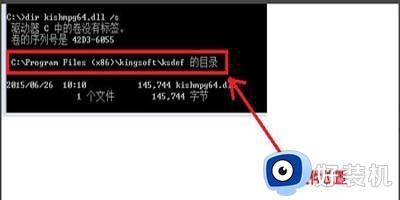
6、选中目录后右键菜单,选择管家的文件粉碎功能,完成后即可解决资源管理器出错的问题 。
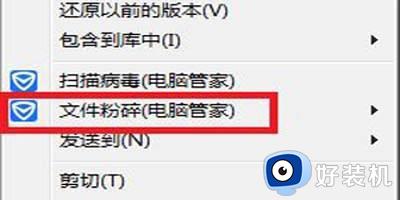
以上给大家介绍的就是如何关闭资源管理器已停止工作的详细内容,大家有需要的话可以学习上面的方法步骤来进行关闭,希望可以帮助到大家。
windows资源管理器已停止工作弹窗怎么关闭 如何关闭资源管理器已停止工作相关教程
- windows资源管理器已停止工作怎么解决 电脑出现windows资源管理器已停止工作如何处理
- window资源管理器已停止工作的2种解决方法
- 打印图片windows资源管理器已停止工作的解决方法
- windows管理器已停止工作怎么修复 windows管理器已停止工作的解决方法
- win资源管理器已经停止工作电脑黑屏的解决教程
- 电脑资源管理器老是停止工作为什么 电脑资源管理器老是停止工作的多种解决方法
- windows管理器已停止工作黑屏怎么办 windows管理器已停止工作怎么修复
- 惠普打印机提示资源管理器已停止工作的解决方法
- 电脑资源管理器自动刷新关闭方法 电脑资源管理器自动刷新关闭怎么设置
- windows任务管理器已停止工作怎么办 windows任务管理器老是停止工作处理方法
- 电脑无法播放mp4视频怎么办 电脑播放不了mp4格式视频如何解决
- 电脑文件如何彻底删除干净 电脑怎样彻底删除文件
- 电脑文件如何传到手机上面 怎么将电脑上的文件传到手机
- 电脑嗡嗡响声音很大怎么办 音箱电流声怎么消除嗡嗡声
- 电脑我的世界怎么下载?我的世界电脑版下载教程
- 电脑无法打开网页但是网络能用怎么回事 电脑有网但是打不开网页如何解决
电脑常见问题推荐
- 1 b660支持多少内存频率 b660主板支持内存频率多少
- 2 alt+tab不能直接切换怎么办 Alt+Tab不能正常切换窗口如何解决
- 3 vep格式用什么播放器 vep格式视频文件用什么软件打开
- 4 cad2022安装激活教程 cad2022如何安装并激活
- 5 电脑蓝屏无法正常启动怎么恢复?电脑蓝屏不能正常启动如何解决
- 6 nvidia geforce exerience出错怎么办 英伟达geforce experience错误代码如何解决
- 7 电脑为什么会自动安装一些垃圾软件 如何防止电脑自动安装流氓软件
- 8 creo3.0安装教程 creo3.0如何安装
- 9 cad左键选择不是矩形怎么办 CAD选择框不是矩形的解决方法
- 10 spooler服务自动关闭怎么办 Print Spooler服务总是自动停止如何处理
